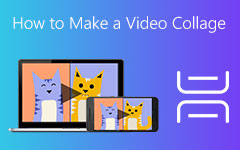Hogyan készítsünk filmet videóklipekről számítógépen és mobileszközön
Egy egyszerű videoklip nem elegendő egy teljes történet elmeséléséhez; azonban, filmet készíteni a sajátod ijesztő kilátás, és ha elindulsz, hihetetlenül kihívást jelentő feladat lehet. Ezért ez az útmutató megosztja a kezdők által végrehajtható lépéseket annak biztosítása érdekében, hogy a folyamat a lehető legegyszerűbb legyen. Az eljárás gyors megértése érdekében különböző szakaszokra osztjuk, és részletesen ismertetjük a kapcsolódó berendezéseket és szoftvereket. Mindössze annyit kell tennie, hogy elolvassa és követi a lépéseket.
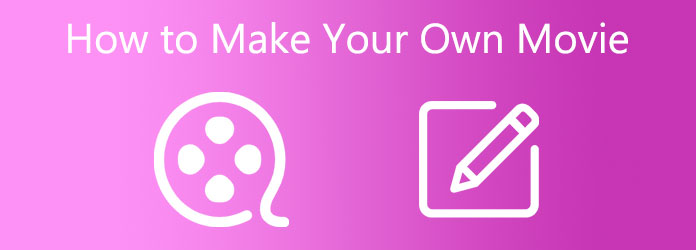
1. rész: Hogyan készítsünk filmet: előkészítés és rögzítés
Mára a vlog új divat lett. Bár a videók általában rövidek, teljes történetet kell elmesélniük. Ez nagyon professzionálisan hangzik, de kezdheti az előkészítésből és a felvételből.
Lépés: Válassza ki a megfelelő felszerelést

Fényképezőgépre van szüksége ahhoz, hogy saját maga készíthessen filmet. Természetesen a csúcskategóriás okostelefonok, mint például az iPhone, a Samsung Galaxy S22, a Huawei Mate 40 és mások is elérhetők, mivel mindegyikük fejlett objektívet tartalmaz. Ezenkívül az állvány vagy a stabilizátor fontos eszköz ahhoz, hogy a fényképezőgép mozdulatlan maradjon film készítésekor. Opcionálisan a mikrofon jobb hangzást biztosít. Ha korlátozott a költségvetése, használja a beépített mikrofont a kamerában vagy az okostelefonban.
Itt van a listánk arról, hogy mire van szüksége az induláshoz. Nem kell mindent megvennie, de előfeltétel a kamera vagy a csúcskategóriás okostelefon.
2. lépés: Fejlesszen egy történetötletet
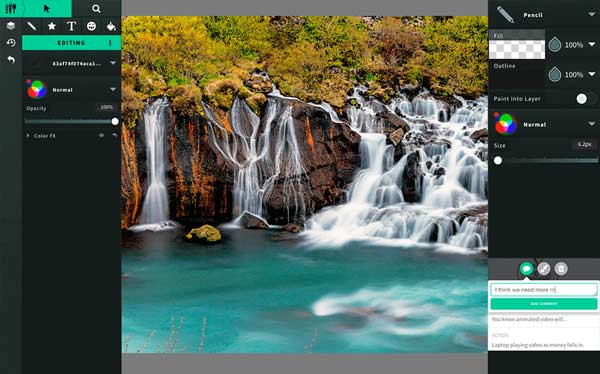
A kiváló film kulcsa a történet vagy a téma, vagy amit el akar mondani a közönségének. Néha egy jó ötlet a siker fele. Ha fogalma sincs, nézzen körül, vagy szörföljön a YouTube -on vagy más webhelyeken. A környezet tanulmányozása egy másik módja az inspiráció ösztönzésének. A mindennapi életben is írhat jó ötleteket, és akkor ezek lesznek a kreatív forrásai.
Ezután ki kell terjesztenie egy ötletet vagy témát egy történetre. Ez forgatókönyv írását jelenti. Eltölthet egy kis időt a történet felvázolásával oldalakon, MS Word vagy PowerPoint programban. Ne felejtse el leírni, hogyan kezdődik és hogyan végződik a története. Ezután töltse ki a hiányosságokat elengedhetetlen parcellákkal.
Meg kell értenie, hogy a film nyelve a kép, a hang és a szerkesztés módja a történet elmesélésében. Ezért létre kell hoznia a storyboardot is. Fontos lépés a történet megjelenítése. Ha nem nagyon rajzol, készítsen néhány egyszerű vázlatot minden felvételhez szoftverrel, például Plot, Storyboarder, Storyboard Fountain, stb. Könnyen elsajátítható kezdőknek.
3. lépés: Tervezze meg a felvételeket és a hangot
A filmkészítés következő lépése a cselekmények, karakterek és egyéb tárgyak megtervezése. Általánosságban elmondható, hogy a professzionális filmkészítés három szakaszból áll: előkészítés, gyártás és utómunka. Most van egy története, alakítsa át cselekményekké, és tegye őket a storyboardra. Jobb, ha őszinte visszajelzést kap barátaitól vagy kollégájától, miután elolvasta a történetét. Ezután kissé állítsa be a felvételeket, a karaktereket. Előfordulhat, hogy át kell írnia a szkriptet, és meg kell ismételnie a 2. lépést, ha az első vázlata nem túl vonzó. Lehet, hogy unalmas a történet módosítása, de ez jelentős. Ha nem biztos a visszajelzésekben, menjen a közösségi médiába, és végezzen vizsgálatot az interneten.
Ezután rögzítse a filmben használni kívánt hangot. Ebben az időben egy jó mikrofon hasznos lehet. Azonban közvetlenül használhatja számítógépét vagy okostelefonját.
4. lépés: Rögzítse a filmet
A film rögzítése előtt meg kell találnia a megfelelő színészeket. Idő és anyagok megtakarítása érdekében gyakorolni kell a színészekkel, és végre kell hajtania a forgatókönyv utolsó módosítását. Ezután belép a gyártási folyamatba.
Ahelyett, hogy az egész történetet egyetlen videóban rögzítené, rögzítse minden felvételt egyetlen klippel. Rögzítsen minden cselekményt többször, és később megtalálhatja a legjobbat. Sőt, filmezzen minden felvételt a kelleténél hosszabb ideig, például 10 másodperccel előtte és utána. A felvételeket egyenként rögzítheti, vagy rögzítheti a fő felvételeket, majd a kisebb felvételeket.
2. rész: A legjobb módja annak, hogy filmet készítsen PC -n
A filmkészítés utolsó, de nem utolsó sorában az utómunka vagy a szerkesztés áll. Régebben nehéz volt filmeket készíteni az átlagembereknek, részben az utómunka készségeinek hiánya miatt. Ma ezt a szakaszt egyszerűsítik a filmkészítő szoftverek, mint pl Tipard Video Converter Ultimate. Ez egy sablonkönyvtárat kínál a professzionális filmek egyszerű létrehozásához. Ezenkívül a storyboard lehetővé teszi a felvételek szerkesztését és elrendezését a forgatókönyv szerint. A beépített filmlejátszó és videószerkesztő lehetővé teszi az egyes klipek retusálását és a grafika előnézetét bármikor.
A legjobb filmkészítő főbb jellemzői
- 1. Tartalmazzon sokféle elemet, például témákat, átmeneteket stb.
- 2. Támogatja szinte az összes videó formátumot, beleértve az MP4, MTS és így tovább.
- 3. Adja hozzá zenéjét vagy hanghatását a filmhez egyetlen kattintással.
Mondanom sem kell, hogy ez a legjobb filmkészítő szoftver kezdőknek és haladóknak egyaránt.
Hogyan készítsünk filmet videoklipekből
1 lépésNyissa meg a videoelemeket
A legjobb filmkészítő két verziót kínál, az egyik a Windows 10/8/7 és a másik a Mac OS X rendszerhez. Telepítse a megfelelőt a számítógépére, és indítsa el. Menj a MV ablak a kezdőfelület tetejéről. Ezután kattintson a hozzáad menü megnyitásához, keresse meg és válassza ki a filmhez rögzített összes videoklipet, majd nyissa meg azokat. Ha kimarad néhány klip, kattintson a gombra + ikont, hogy hozzáadja őket a forgatókönyvhöz. Ezután rendezze el a klipeket húzással a storyboardon.

2 lépésKlipek szerkesztése
Néha szükség lehet a videoklipek szerkesztésére. Válasszon ki egy klipet a forgatókönyvben, majd kattintson szerkesztése menü megnyitásához a videószerkesztő ablakban. Itt elforgathatja vagy körbevághatja, effektust vagy vízjelet alkalmazhat, és hangot vagy feliratot állíthat be a kapcsolódó funkciókkal.
A redundáns keretek eltávolításához a klipből válassza ki azt, majd kattintson a gombra Állapot menü. Állítsa vissza a kezdő és a véghelyzetet, majd kattintson a gombra Állapot ikon. Tegye ugyanezt a többi videoklip vágásához.

3 lépésRetusálja a filmet
A filmkészítő bult egy nagy tematikus könyvtárban, amely segít videoklipek egyszerű elkészítésében. Menj a téma panelen a bal oldalon, és válassza ki a megfelelő témát a film stílusának megfelelően.
Ezután menjen a Beállítás panelen, és jelölje be a melletti négyzetet Háttérzene. A háttérzene hozzáadásának két módja van. Húzza le a listát, és válasszon egyet a könyvtárból, vagy kattintson a gombra + gombot saját zenéinek használatához. Állítsa be a Késleltetés lehetőséget, hogy a háttérzenét a megfelelő helyre tegye. A készülék az kötet és egyéb hatások.

4 lépésFilm előnézete és exportálása
Ha elkészült a filmkészítés, kattintson a gombra játszani ikont a médialejátszó panelen az eredmény megtekintéséhez. Ha elégedett, menjen a Export fülre. Írjon be egy fájlnevet a Név mezőbe. Kattints a Mappa gomb segítségével beállíthat egy saját könyvtárat a saját készítésű film mentéséhez. Húzza le a formátum lehetőséget a médialejátszó alatt, és válassza ki a megfelelő kimeneti formátumot és minőséget. Végül kattintson a gombra Export gombot a film meghajtóra mentéséhez.

3. rész: Hogyan készítsünk filmet iPhone/Android rendszeren
Hogyan készítsünk filmet iPhone -on az iMovie segítségével
Az iMovie egy egyszerű módja annak, hogy filmet készítsen az iPhone-on, mivel előre telepítve van a készülékére. Ez azt jelenti, hogy extra alkalmazás vagy fizetés nélkül elvégezheti a munkáját.
1 lépésTedd az összes videó-, fotó- és zenei elemet a Fotók alkalmazásba. Ezután futtassa az iMovie alkalmazást a kezdőképernyőről iPhone vagy iPad készüléken. Ha nem találja, töltse le ingyen az App Store -ból.
2 lépésKoppintson a nagyra + ikont a Projektek képernyőn, és válassza a lehetőséget Film új filmprojekt létrehozásához. Ezután átirányítjuk a Camera Roll -ra. Érintse meg az összes videó- és fotóelemet. A kiválasztás befejezése után érintse meg a gombot Film létrehozása.
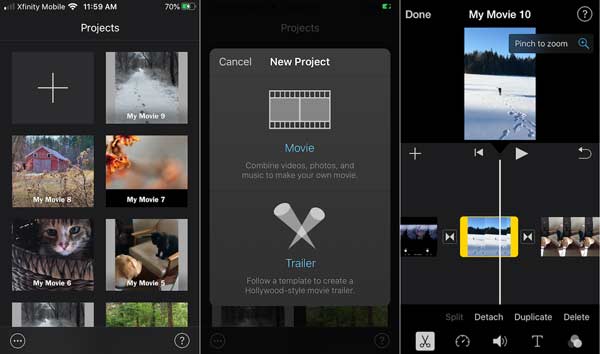
3 lépésMost látni fogja az összes klipet a storyboardon. Állítsa be a sorrendet a története alapján. Ha képkockákat szeretne kivágni a klipből, válassza ki azt a forgatókönyvben, és mozgassa a sárga szegélyeket a klip előtt és után. Az iMovie lehetővé teszi a videók vágását és forgatását is.
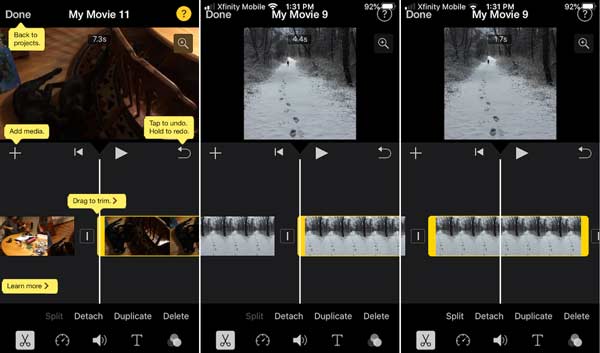
4 lépésÉrintse meg a felosztást két klip között a forgatókönyvben. Ezután válasszon egy átmenetet, és illessze be a filmbe. Adjon átmeneteket más intervallumokhoz. Ezután érintse meg a gombot + ikont a videó alatt, majd válassza a lehetőséget Audio. Ezután hozzáadhatja a háttérzenét Filmzenék, My Musicvagy Sound Effects.
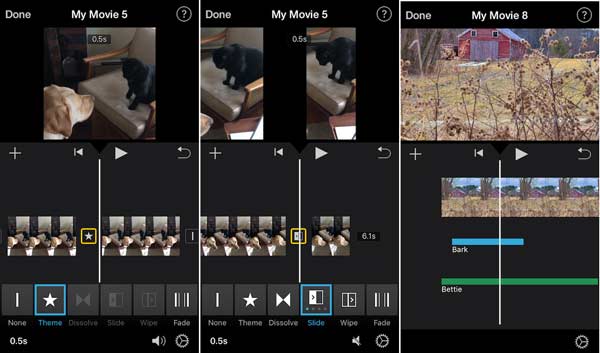
5 lépésÉrintse csinált amikor a filmkészítés befejeződik. Ezután nyomja meg a gombot Megosztás ikont az alján, és válassza a lehetőséget Videó mentése nak nek exportálja a videót vagy ossza meg közvetlenül a közösségi médiában.
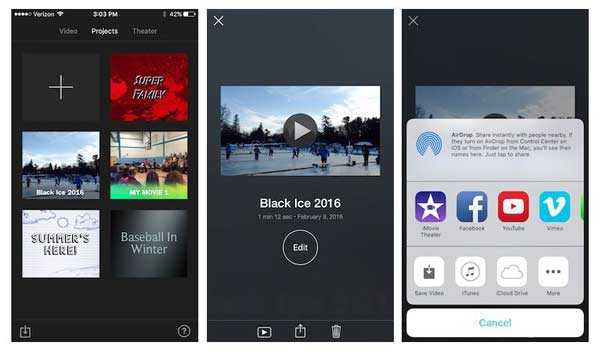
Fájl létrehozása Androidon a Google Fotók segítségével
Amikor filmet kell készíteni Androidon, a Google Fotók alkalmazás jó választás. Lehetővé teszi, hogy akár 50 fényképet és videoklipet tartalmazó filmet készítsen.
1 lépésNyissa meg a Google Fotók alkalmazást, és jelentkezzen be fiókjába. Menj a könyvtár lap alján, válassza a lehetőséget Utilities és azután Film.
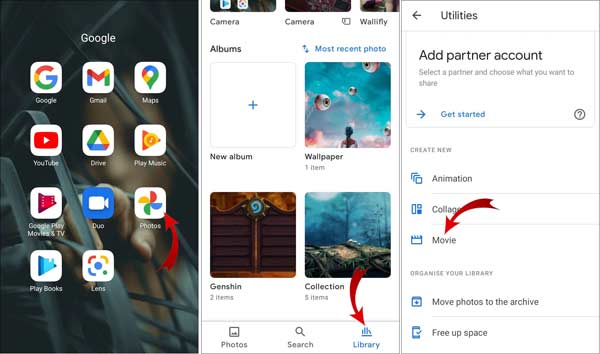
2 lépésVálasszon egy témát, vagy koppintson a elemre Új film továbbmenni. Koppintson a Első lépések, válassza ki a vizuális elemeket, és koppintson a elemre Teremt. Várja meg, amíg a Google Fotók mindegyiket hozzáadja, és megjelenik a filmszerkesztő képernyő.
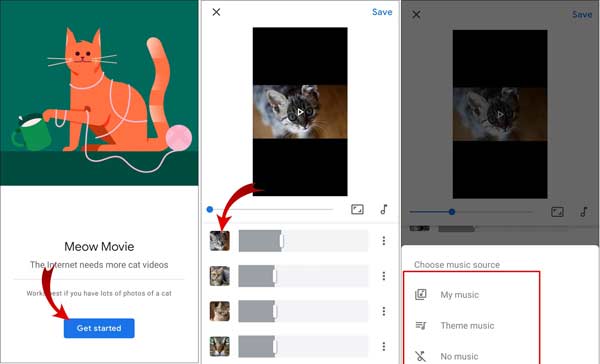
3 lépésA sorrend módosításához érintse meg a klip bélyegképét, és húzza a megfelelő pozícióba.
4 lépésEzután koppintson a Audio ikonra, és válasszon egy témájú zenét vagy egy dalt a gyűjteményéből. Effektus és téma hozzáadásával stílusos filmet is létrehozhat.
5 lépésHa minden rendben van, koppintson a ikonra Videó exportálása választási lehetőség. Ezután a film MP4 -fájlként kerül mentésre. Mentheti a Google Fotókba, letöltheti Android -telefonjára vagy közvetlenül megoszthatja.
4. rész: GYIK a filmkészítésről
Kinek kell filmet készíteni?
Mindenki készíthet filmet a megfelelő felszereléssel és munkafolyamatokkal. Ez egy jó módja annak, hogy meséljen a diákoknak, ügyfeleknek, befektetőknek, üzleti partnereknek, követőknek és barátoknak.
Készíthetek filmet a Windows Movie Maker segítségével?
Igen, de nem jó ötlet. A Windows Movie Maker nem érhető el a Windows 10 rendszerhez. Ezenkívül túl egyszerű a használata.
Hogyan lehet filmet készíteni a YouTube -on?
A YouTube -on nem lehet filmet készíteni, de a kreatív munkát elvégezheti számítógépén vagy mobileszközén, majd feltöltheti a közösségi platformra.
Következtetés
Miután elolvasta ezt az útmutatót, rájön, hogy mindenki dolgozhat filmkészítő szakemberként. Az előgyártástól a gyártásig és az utómunkálatokig megosztottuk veletek a legjobb tippeket és megoldásokat. A Tipard Video Converter Ultimate például egy egyablakos filmkészítő program. Most azonnal létrehozhatja saját történetét. Kérjük, lépjen kapcsolatba velünk, ha egyéb problémái vannak.